Cum să utilizați aplicația de dezinstalare ADB
Miscellanea / / August 27, 2022

Telefoanele inteligente, în special telefoanele Android, sunt preferate de milioane de utilizatori din întreaga lume pentru caracteristicile lor uimitoare. Odată cu progresul Android, vin cu câteva funcții și aplicații încorporate care pot fi destul de utile pentru utilizatorii de smartphone-uri. Aproape fiecare telefon marca Android este încărcat cu astfel de aplicații în zilele noastre. Cu toate acestea, în timp ce unele dintre aceste aplicații sunt utile, altele sunt de obicei nedorite și ocupă mult spațiu. Prin urmare, ștergerea acestor aplicații devine o necesitate, dar majoritatea acestor telefoane mobile nu vin cu o funcție de eliminare a acestor aplicații. Aici este utilă caracteristica aplicației de dezinstalare ADB, iar ghidul nostru vă va ajuta să înțelegeți în detaliu acest instrument și cum poate fi utilizat pe dispozitivul dvs. pentru a șterge aplicațiile și fișierele nedorite. Dacă sunteți cineva care se confruntă cu aceeași problemă și căutați câteva modalități eficiente de a elimina aceste aplicații, atunci continuați să citiți ghidul nostru pentru a afla despre comanda de dezinstalare ADB.

Cuprins
- Cum să utilizați aplicația de dezinstalare ADB
- Pasul 1: Activați Opțiunile pentru dezvoltatori pe dispozitivul Android
- Pasul 2: Activați depanarea USB
- Pasul 3: Descărcați instrumentele platformei
- Pasul 4: Găsiți numele pachetului aplicației de dezinstalat
- Pasul 5: Dezinstalați aplicația
Cum să utilizați aplicația de dezinstalare ADB
Android Debug Bridge, cunoscut și sub numele de ADB, este un instrument de linie de comandă care ajută la comunicarea cu dispozitivul. Caracteristica ADB permite unui utilizator să instaleze, să dezinstaleze și să depaneze aplicații pe un dispozitiv. ADB vă permite să vă conectați smartphone-ul la computer sau laptop printr-un USB sau Bluetooth pentru a transfera date sau pentru a efectua alte funcții. De asemenea, permite utilizatorului să execute comenzi pe un telefon mobil printr-un sistem. Fiind parte a setului de dezvoltare software Android, ADB vine cu un set de coduri care pot fi folosite pentru a efectua anumite comenzi. O astfel de comandă este dezinstalarea ADB, care permite utilizatorilor să elimine aplicațiile de sistem care nu sunt necesare.
- Înainte de a utiliza ADB pentru a elimina aplicațiile de pe dispozitiv, mai întâi ar trebui să îl instalați pe sistemul dvs. Puteți consulta ghidul nostru pe Cum se instalează ADB (Android Debug Bridge) pe Windows 10 să facă asta.
- Odată ce ați instalat instrumentul, continuați cu pașii de mai jos care vă vor ajuta să dezinstalați un sistem sau o aplicație de pe telefon.
Următoarele metode funcționează pentru toate telefoanele Android, inclusiv Samsung, Nokia, LG, Oppo, OnePlus, Vivo, Huawei, Realme și altele.
Notă: Înainte de a efectua metodele, asigurați-vă că nu utilizați comanda de dezinstalare ADB pe aplicațiile de sistem fără să știți. Unele aplicații de sistem sunt esențiale pentru funcționarea unui dispozitiv. Prin urmare, cunoașteți scopul unei aplicații înainte de a o dezinstala.
Pasul 1: Activați Opțiunile pentru dezvoltatori pe dispozitivul Android
Funcția de dezinstalare ADB poate fi utilizată pe smartphone-ul dvs. pentru a elimina aplicațiile preinstalate sau aplicațiile de sistem, dar înainte de aceasta, ar trebui să activați opțiunile de dezvoltator pe dispozitivul dvs. Android. Următorii pași vă vor ajuta să activați opțiunea:
Notă: Smartphone-urile nu au aceleași opțiuni de setări. Acestea variază de la producător la producător, așa că verificați setările corecte înainte de a schimba oricare. Pașii de mai jos au fost efectuati pe Vivo 1920.
1. Atingeți pe Setări pictograma de pe smartphone pentru a-l deschide.

2. Selectați Managementul sistemului în Setări.

3. Acum, atingeți Despre telefon în ea.

4. Apoi, atingeți despre de 7 ori pe Versiune software opțiunea pe dispozitivul dvs.
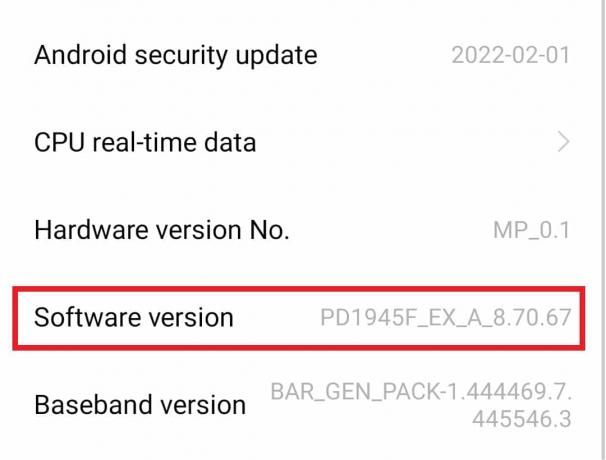
Efectuarea acestor pași va activa opțiunile de dezvoltator pe dispozitivul dvs., care vă vor ajuta și mai mult cu dezinstalarea aplicațiilor de sistem.
Pasul 2: Activați depanarea USB
Odată ce opțiunea de dezvoltator este activată pentru telefonul dvs., acum puteți continua cu activarea depanării USB pentru a iniția acțiunea de eliminare a aplicației ADB, deoarece vă ajută să vă permiteți să utilizați comenzile Android Debug Bridge.
1. Pe telefonul Android, deschideți Setări aplicația.

2. Localiza Managementul sistemului și atingeți-l pentru a deschide.
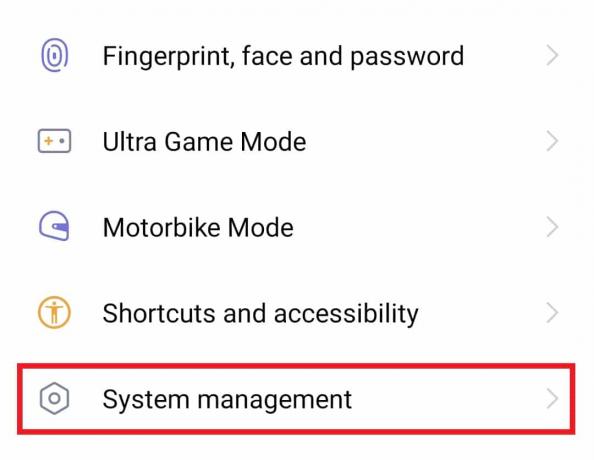
3. Derulați în jos și atingeți Opțiuni pentru dezvoltatori în ea.
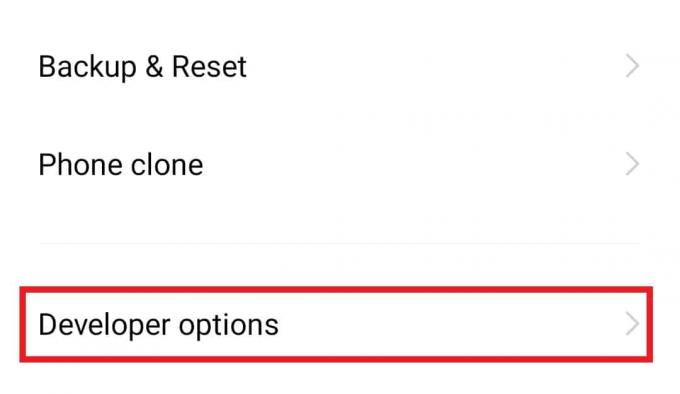
4. Activați depanare USB.

Citește și:Cum se instalează ADB (Android Debug Bridge) pe Windows 10
Pasul 3: Descărcați instrumentele platformei
Următoarea metodă din rând pentru utilizatorii de Windows este descărcarea instrumentelor platformei pe un computer. Aceste instrumente de platformă precum ADB și Fastboot îndeplinesc funcții precum depanarea fișierelor pachetului de aplicații Android, dezvoltarea, analizarea și multe altele. Vizita Android Studiopagina de descărcare, apoi derulați în jos la Numai instrumente de linie de comandă secțiunea și descărcați instrumentul pentru Windows.
Notă: Această metodă este numai pentru utilizatorii de Windows.

Pasul 4: Găsiți numele pachetului aplicației de dezinstalat
Acum că instrumentele platformei ADB sunt descărcate în sistemul dvs., este timpul să găsiți numele pachetului aplicației pentru acțiunea de dezinstalare a aplicației ADB. Pentru a face acest lucru, localizați directorul ADB și urmați pașii de mai jos:
1. În platforme-instrumente locație, țineți apăsat Tasta Shift și faceți clic dreapta pentru a deschide Comanda fereastră.
2. Acum, în Prompt de comandă fereastra, tastați adb coajă comanda și apăsați Introduce cheia.

3. Apoi, executați pm listă pachete comanda și copiază numele pachetului a aplicației pe care doriți să o dezinstalați.
4. Utilizare Package Name Viewer 2.0 pentru a găsi numele aplicației de dezinstalat.

5. Selectați aplicația din Package Name Viewer 2.0 aplicație pentru a vizualiza numele pachetului.
Citește și:Cum să schimbați setările USB pe Android 6.0
Pasul 5: Dezinstalați aplicația
După efectuarea tuturor metodelor prezentate mai sus, este timpul să procesați comanda de dezinstalare ADB în fereastra prompt de comandă.
Notă: Înlocuiți numele pachetului din comandă cu numele pachetului aplicației găsite în Metoda 4.
1. În Prompt de comandă fereastra adb shell, intrați pm uninstall –k –user 0 nume pachet.
2. După ce comanda este procesată, a Succes mesajul poate fi văzut la sfârșitul ecranului.
După cum am menționat mai sus, puteți dezinstala aplicația folosind instrumentul platformei ADB, dar este important să vă reconsiderați acțiunile deoarece aplicațiile preinstalate pot fi de mare importanță pentru dispozitivul dvs., iar eliminarea acestora poate cauza probleme în smartphone. Puteți reinstala aplicația cu ajutorul numelui pachetului. Pentru a afla mai multe despre fișierele APK și pentru a le descărca din ghidul nostru Cum se instalează APK folosind comenzile ADB.
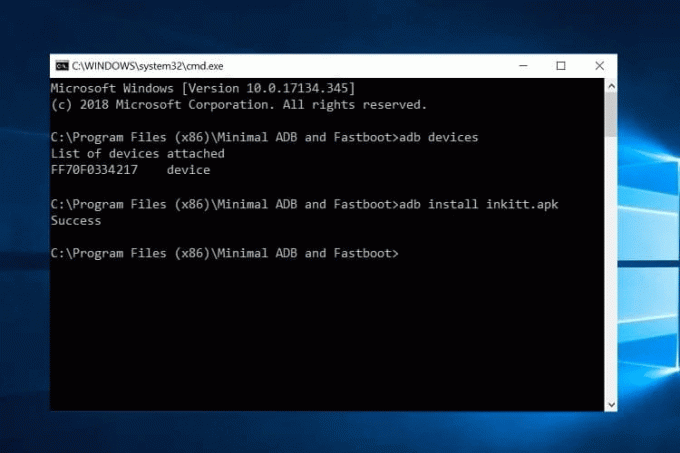
Întrebări frecvente (FAQs)
Î1. Este sigură utilizarea ADB?
Ans. da, ADB este un instrument foarte sigur de utilizat pe un dispozitiv Android. Cu toate acestea, trebuie să utilizați ADB pentru a face modificări de care sunt conștienți sau în cazul dezinstalării aplicațiilor care nu sunt necesare și nu sunt importante pentru dispozitiv.
Q2. Cum pot verifica dacă ADB funcționează?
Ans. Puteți verifica funcționarea ADB conectând telefonul mobil la computer folosind un cablu USB. Odată ce comanda dispozitive ADB este executată, puteți obține lista de dispozitivele conectate cu număr de serie, confirmând că ADB funcționează.
Q3. Ce funcții pot fi operate folosind ADB?
Ans. Cu ajutorul ADB, puteți îndeplini diverse funcții precum controlul dispozitivului dvs. de la distanță, transferuri de fișiere, oglindirea ecranului, etc.
Î4. Pot reinstala aplicații folosind ADB?
Ans. da, puteți reinstala aplicații care au fost șterse cândva folosind ADB cu ajutorul comenzii, adb shellpm install –numele existent al pachetului în fereastra prompt de comandă a adb shell.
Î5. Pot folosi alte aplicații decât ADB pentru a dezinstala aplicații?
Ans. da, aplicații terță parte, cum ar fi ADB AppControl și Instrumente Fastboot poate fi folosit pentru a dezinstala aplicații dacă întâmpinați probleme în a face același lucru cu fereastra shell-ului de comandă ADB.
Recomandat:
- Cum să ștergeți permanent contul Indeed
- Remediați erorile din magazinul Google Play la verificarea actualizărilor
- Cum să ocoliți mesajul neautorizat al dispozitivului ADB
- Remediere Imposibil de montat TWRP de stocare pe Android
Una peste alta, este sigur să spunem că ADB este într-adevăr un salvator de viață atunci când vine vorba de dezinstalarea aplicațiilor nedorite de pe un dispozitiv Android. Sperăm că ghidul nostru v-a ajutat să faceți acest lucru cu ușurință, cu sprijinul a cinci metode care vă ajută în mod colectiv să realizați Aplicația de dezinstalare ADB acțiune pe smartphone-ul dvs. Spune-ne despre experiența ta și împărtășește-o în secțiunea de comentarii de mai jos. De asemenea, ne puteți lăsa întrebările sau sugestiile valoroase pentru a le citi mai jos.



![Eroare Credential Manager 0x80070057 Parametrul este incorect [FIXAT]](/f/d8a9c733f387943ac85978ad7b225f1a.jpg?width=288&height=384)